无线网络现在已经渗透到我们每个人的生活中了,现在大家一般用电脑都是连接的无线网,但是在使用无线网的时候经常会遇见这种情况:网络已连接但是无法启用。这是为什么呢?下面来给大家分享一下电脑连接上无线网络后却无法使用的原因:

一、网卡被禁用
1、使用热键开启:一般是按Fn功能键,配合F1到F12键,一般键盘上的按键会有提示,比如联想笔记本一般是Fn+F5;
2、使用无线开关开启:很多电脑在机身侧面会有一个无线网卡的开关,拨动一下即可打开无线网卡;
3、通过系统设置:打开网络共享中心—更改适配器设置—找到无线网络,右击——启用。
二、网络没有设置为共享
1、打开网络共享中心——查目前连接的网络,单击已经连接的网络;
2、进入属性界面,点击菜单栏中的共享选项,勾选允许其他的计算机通过连接到该网络,在下面的下拉菜单中选择无线网络,点击确定。

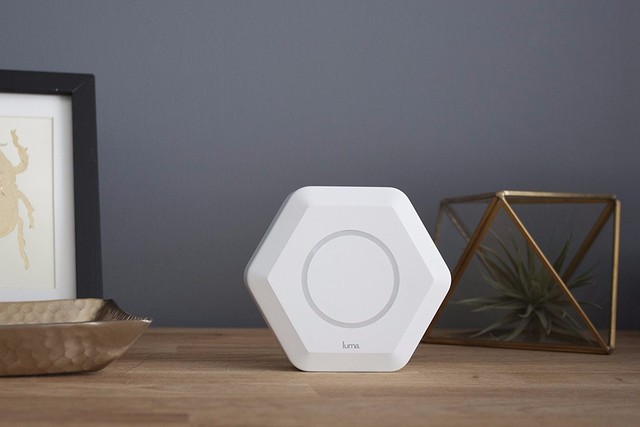
1、上不去网,看是否是无线网卡禁止。
2、打开控制面板——网络和Internet——查看网络状态和任务——更改网络适配器。
3、若启用后无线网络连接仍为灰色,继续往下看。
4、点击开始,找到运行,输入services.msc 点击确定(如果没找到运行,打开开始菜单——在右下角空白处鼠标单击右键——属性——自定义,在“运行命令”前面打勾——确定。)
5、找到WLAN AutoConfig启动。
这样操作就可以启动无线了,或者把无线网卡驱动重新安装下。

电脑无线网络连接启用不了的原因:
一、网卡被禁用
1、使用热键开启:一般是按Fn功能键,配合F1到F12键,一般键盘上的按键会有提示,比如联想笔记本一般是Fn+F5;
2、使用无线开关开启:很多电脑在机身侧面会有一个无线网卡的开关,拨动一下即可打开无线网卡;
3、通过系统设置:打开网络共享中心—更改适配器设置—找到无线网络,右击——启用。
二、网络没有设置为共享
1、打开网络共享中心——查目前连接的网络,单击已经连接的网络;
2、进入属性界面,点击菜单栏中的共享选项,勾选允许其他的计算机通过连接到该网络,在下面的下拉菜单中选择无线网络,点击确定。

三、配置错误
1、注意具体上网方式需选择无线网络连接等相关设置;
2、如果是通过命令方式来开启WiFi共享,则要注意以管理员身份运行cmd;
3、打开服务列表,找到Internet Connection Sharing (ICS)服务,确定已经启用。
四、网卡驱动
也有可能是由于无线网卡驱动程序有问题,建议重新安装网卡驱动,要确保无线网卡驱动正确才能使用无线网络功能。
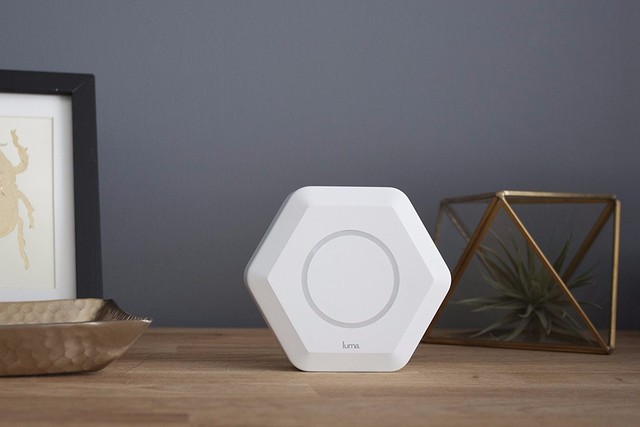
网络无法启用的解决办法:
1、上不去网,看是否是无线网卡禁止。
2、打开控制面板——网络和Internet——查看网络状态和任务——更改网络适配器。
3、若启用后无线网络连接仍为灰色,继续往下看。
4、点击开始,找到运行,输入services.msc 点击确定(如果没找到运行,打开开始菜单——在右下角空白处鼠标单击右键——属性——自定义,在“运行命令”前面打勾——确定。)
5、找到WLAN AutoConfig启动。
这样操作就可以启动无线了,或者把无线网卡驱动重新安装下。



